WinRAR安裝步驟
一、下載安裝包,雙擊運行。之后就會打開安裝向導界面,在這里你可以直接點擊安裝,這里要提醒大家一下的是默認是安裝在C盤目錄下的。如果不想占用太多系統盤資源,你可以點擊路徑后面的瀏覽按鈕,為winrar解壓縮工具選擇一個合適的安裝位置。
二、確認好安裝路徑后點擊安裝,這里對軟件的使用進行相關的設置,包括winrar關聯文件、界面、外殼整盒設置等內容。具體詳情請看圖中介紹,如果還是想多了解此相關內容那可以點擊界面的幫助按鈕,查看詳情。這里我們選擇默認勾選即可。點擊確定按鈕繼續;
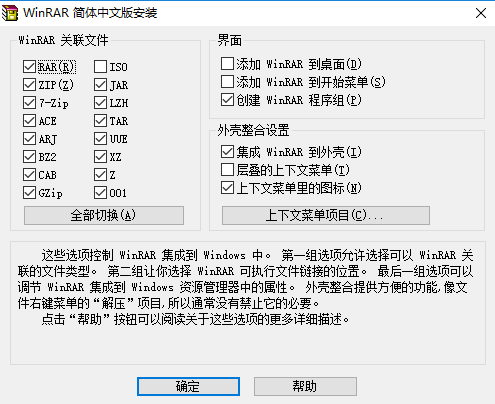
三、最后等待winrar工具安裝即可,安裝完成點擊【完成】退出安裝向導。這樣我們的winrar軟件就安裝好啦,可以使用它解壓縮文件了。

分卷壓縮

在WinRAR中也集成了分卷壓縮的功能,而且它并不像WinZip那樣必須在軟盤的支持下才可以使用這個功能,在制作的時候能夠將某個大文件分卷壓縮存放在任意指定的盤符中,所以這也大大的方便了我們的使用。
分卷壓縮的文件或者是文件夾,在彈出的菜單中選擇“添加到壓縮包”選項。
壓縮包名稱”對話框中確定文件存放的路徑和名稱,這時就可以將分卷壓縮之后的文件存放在硬盤中的任何一個文件夾中。同時在“壓縮方式”下拉列表中選擇采用何種方式進行壓縮,建議大家采用“最好”方式,這樣能夠讓WinRAR最大程度的壓縮文件。
此外,位于下部的壓縮分卷大小對話框可以設置每一個壓縮包的個頭大小。其中WinRAR默認的是1.44M軟盤模式,不過你也可以定義壓縮包大小,比如將其改變為每個5M進行分卷壓縮的時候,就在壓縮分卷大小的下方填寫5M。
根據實際需要選擇存檔選項,比如能夠直接將文件保存為自解壓方式的EXE文件、設置身份驗證信息、壓縮完畢后刪除原先的文件等等。
優勢特點
WinRAR 采用獨創的壓縮算法。這使得該軟件比其他同類 PC 壓縮工具擁有更高的壓縮率,尤其是可執行文件、對象鏈接庫、大型文本文件等。
WinRAR 支持的文件及壓縮包大小達到 9,223,372,036,854,775,807 字節,約合 9000 PB 。事實上,對于壓縮包而言,文件數量是沒有限制的。WinRAR 完全支持RAR及ZIP壓縮包,并且可以解壓縮CAB、ARJ、LZH、TAR、GZ、ACE、UUE、BZ2、JAR、ISO、Z、7Z格式的壓縮包。
WinRAR 支持 NTFS 文件安全及數據流。
WinRAR 仍支持類似于 DOS 版本的命令行模式,格式為:WinRAR <命令> -<開關> <壓縮包> <文件...> <解壓縮路徑\>a 壓縮,e、x 解壓等常用參數基本無異于DOS版本,可以在批文件中方便地加以引用。
WinRAR 提供了創建“固實”壓縮包的功能,與常規壓縮方式相比,壓縮率提高了 10% - 50% ,尤其是在壓縮許多小文件時更為顯著。
WinRAR 具備使用默認及外部自解壓模塊來創建并更改自解壓壓縮包的能力。WinRAR 具備創建多卷自解壓壓縮包的能力。
能建立多種方式的全中文界面的全功能(帶密碼)多卷自解包。我們知道不能建立多卷自解包是WinZIP的一大缺陷,而WinRAR處理這種工作卻是游刃有余,而且對自解包文件還可加上密碼加以保護。
即使壓縮包因物理原因損壞也能修復,并且可以通過鎖定壓縮包來防止修改。身份認證信息可以作為安全保證來添加,WinRAR 會儲存最后更新的壓縮包名稱的信息。
WinRAR 可防止人為的添加、刪除等操作,保持壓縮包的原始狀態。
上一篇:可牛壓縮免費解壓軟件官方版
下一篇:2345好壓(無捆綁)




 360解壓縮軟件2023
360解壓縮軟件2023 看圖王2345下載|2345看圖王電腦版 v10.9官方免費版
看圖王2345下載|2345看圖王電腦版 v10.9官方免費版 WPS Office 2019免費辦公軟件
WPS Office 2019免費辦公軟件 QQ瀏覽器2023 v11.5綠色版精簡版(去廣告純凈版)
QQ瀏覽器2023 v11.5綠色版精簡版(去廣告純凈版) 下載酷我音樂盒2023
下載酷我音樂盒2023 酷狗音樂播放器|酷狗音樂下載安裝 V2023官方版
酷狗音樂播放器|酷狗音樂下載安裝 V2023官方版 360驅動大師離線版|360驅動大師網卡版官方下載 v2023
360驅動大師離線版|360驅動大師網卡版官方下載 v2023 【360極速瀏覽器】 360瀏覽器極速版(360急速瀏覽器) V2023正式版
【360極速瀏覽器】 360瀏覽器極速版(360急速瀏覽器) V2023正式版 【360瀏覽器】360安全瀏覽器下載 官方免費版2023 v14.1.1012.0
【360瀏覽器】360安全瀏覽器下載 官方免費版2023 v14.1.1012.0 【優酷下載】優酷播放器_優酷客戶端 2019官方最新版
【優酷下載】優酷播放器_優酷客戶端 2019官方最新版 騰訊視頻播放器2023官方版
騰訊視頻播放器2023官方版 【下載愛奇藝播放器】愛奇藝視頻播放器電腦版 2022官方版
【下載愛奇藝播放器】愛奇藝視頻播放器電腦版 2022官方版 2345加速瀏覽器(安全版) V10.27.0官方最新版
2345加速瀏覽器(安全版) V10.27.0官方最新版 【QQ電腦管家】騰訊電腦管家官方最新版 2024
【QQ電腦管家】騰訊電腦管家官方最新版 2024 360安全衛士下載【360衛士官方最新版】2023_v14.0
360安全衛士下載【360衛士官方最新版】2023_v14.0